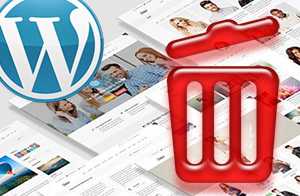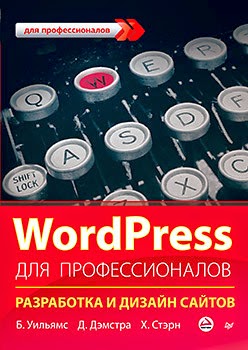Размеры изображений WordPress, регенерация. Размеры изображений вордпресс
Какой размер картинок рекомендуется загружать на сайт
Размер загружаемых картинок должен быть целесообразен нашему проекту, как в прочем и количество их копий — иначе через какое-то время испытаем всю прелесть мороки от громадного веса сайта: его бекапа!
Вордпресс имеет достаточно широкий спектр настроек медиафайлов (по умолчанию), а посему некоторые регулировки просто необходимо подстроить в админпанели соответственно своему проекту на самом начальном этапе запуска сайта в свет…
По тексту статьи попытаюсь подробно рассказать о некоторых нюансах, касающихся загружаемых картинок (медиа) а также отыщем и удалим забытые и неиспользуемые в работе сайта фотки — с плагином media-cleaner — оч. полезно!!
Вперёд…
Ниже скрин, по принципу изображения которого) работает большинство управляемых мною сайтов.
Это, конечно, коли не использовать всякие галереи и тому подобное…
При настройках по умолчанию, машинка WP при загрузке невинной фотки делает её копии, которые чаще всего весят более оригинала.
Спрашивается, к чему они нужны?? тем паче, коли ни коем образом не используются… или используются редко в некоторых статьях (хотя в этом случае, возможно, правильнее для конкретной статьи единожды перенастроить «загрузку» медиа: а после этого вернуться в исходник.
…иначе и при последующих — новых загрузках подгрузится много лишнего!

к оглавлению $
Размер миниатюры изображения
Целесообразно оставить, иначе в админке при редакции статьи-медиа (в «медиафайлах» будут подгружаться оригиналы: а это тяжеловато)
Средний размер изображения
Однако, для галерей, возможно оставить (задать) «Средний размер»: на ваше усмотрение… это всё в зависимости ширины контентовой части вашего сайта.
Крупный размер изображения
Крупный размер, как-то мне думалось всегда, лишнее свойство для большинства сайтов. Посему его целесообразнее как-то настроить (сказано выше) или убрать вовсе.
Ко пользе))
не забудьте поставить птичку в чекбокс «Помещать загруженные мной файлы в папки по месяцу и году» — иначе каша в папке uploads обеспечена!!
ваш-домен.ru/wp-content/uploads
Вот как бы статейка и закончена: поверьте, своевременные знания и настройки размеров, количества загружаемых фоток — сослужат положительную пользу))
к оглавлению $
media-cleaner — с помощью этого плагина возможно запросто узнать о неиспользуемых на сайте картинках и запросто почистить мусор.
Как бы вы ни старались, уверен «пустые» картинки отыщутся… Попробуйте, установите плагин и увидите.
Установка банальна: через депозитарий WP.
После работ, плагин можно запросто и чистенько удалить…
к оглавлению $
Вот некоторые настройки плагина media-cleaner
После активации… необходимо кликнуть см. фто ниже (обведено зелёным)

В окне предварительных настроек нужно в двух первых чекбоксах поставить галочки!
Впрочем я дал технический перевод, смотрите:

После настроек, переходим в раздел настроек сканирования плагина media-Сleaner.

Ну и как понимаете, остаётся кликнуть «Scan» — то бишь сканирование…

Вот и всё !! остаётся решить, что будете делать с найденными «пустыми» картинками.
Я рекомендую пройти по указанным ссылкам и ознакомиться с рисунками поближе, так сказать… мало ли !!
А ненужное, конечно же, удалите !!

Желаю удачи в работах и настройках своего сайта!
На этом занавес представления опускается……на рампы пыль печальная ложится…

!..подписываясь на обновления mihalica.ru —...расстаёмся с невежеством..!
На этом занавес представления опускается……на рампы пыль печальная ложится…
Благодарности)) и вопросы в комментариях - помогу… в чём дюжу А также Вы можете просто:
консоль WordPress создание сайта - начало контент ускоряем сайт
mihalica.ru
Как изменить размер картинки в WordPress
Структура урока:
1. Редактируем размер картинки в WordPress
2. Предварительная установка нужных размеров картинки.
В предыдущем уроке мы остановились на том, что наша картинка совершенно безобразным образом залезла на сайдбар.
Редактируем размер картинки в WordPress
Будем исправлять. Возвращаемся в Панель администрирования и включаем редактирование статьи. Наводим курсор на нашу фотография (курсор станет четырехсторонним) и кликаем левой кнопкой. На фотографии появляются два изображения:

Левое изображение означает «Редактировать», правое – «Удалить».
Удалить мы всегда успеем, поэтому кликнем по левому изображению.

В открывшемся окне «Редактировать изображение» уменьшим размер картинки, например, поставим 80%. При необходимости можно отредактировать выравнивание, заголовок и подпись изображения.

Закончив с редактированием, жмем «Обновить». Проверяем в редакторе: теперь картинка не выходит за пределы текста статьи и нажимаем кнопку «Обновить». Появляется надпись «Запись обновлена». Теперь можно посмотреть в браузере, как картинка выглядит в натуре.

Теперь размер картинки вполне удовлетворительный. Если что-то не устраивает – начинайте редактировать фотографию сначала.
Предварительная установка нужных размеров картинки.
Но можно сделать и по-другому. Попросту задать предельный размер размещаемых фотографий, картинок, графиков и т.д. и никогда больше не возвращаться к этому вопросу.
Для этого, как обычно, заходим в Админку, выбираем «Настройки» и «Медиафайлы»:

У нас откроется страница «Настройка медиафайлов»:

Вот здесь Вы и можете задать предельный (или оптимальный) размер вставляемой картинки. Максимальную ширину картинки можно посмотреть в коде, но я всегда пользуюсь своим любимым методом «научного тыка». Просто изменяйте размер картинки и смотрите, что у Вас получается. Критерий один: нравится – не нравится. Кому? Да Вам, конечно.
Вот я, например, поставил ширину 500 пикселей. Почему? Про единственный критерий я уже упоминал.
Вы, наверняка, обратили внимание, что у меня средние и большие картинки имеют одинаковый размер. Это сделано умышленно.
Дело в том, что когда Вы загружаете картинку большого размера, например 800 пикселей, то она именно такой ширины и загружается. А потом, когда Вы задаете программе размер средней картинки 500 пикселей, то она (программа) самостоятельно уменьшает ее размер, но при этом оставляя в базе данных и большую картинку. В результате Вы будете иметь в базе данных две одинаковые картинки, отличающиеся только размерами. А одна картинка может «весить» больше, чем вся Ваша статья. Сайт начинает разбухать и медленнее работает, что не есть хорошо.
Устанавливайте нужные размеры картинок и пойдем дальше.
Удачи!
Перейти к следующему уроку.
...Сообщите об этой статье своим друзьям: Благодарю Вас! А еще Вы можете подписаться на рассылку и первым получать самые свежие статьи.Автор: Сергей Ваулин
www.novichkoff.ru
Размеры изображений WordPress, регенерация — ТОП
![]()
![]() Начнём с самого простого, для новичков. Чтобы изменить размер изображений WordPress, перейдите на страницу: Настройки — Медиафайлы. Здесь вы сможете изменять размеры изображений по умолчанию, которые отображаются на вашем сайте. Вы можете указать размеры для миниатюр, а также для крупных и средних размеров, чтобы при загрузки изображений сразу выбирать для них подходящий размер. Думаю здесь всё понятно, просто укажите нужные вам размеры и сохраните изменения.
Начнём с самого простого, для новичков. Чтобы изменить размер изображений WordPress, перейдите на страницу: Настройки — Медиафайлы. Здесь вы сможете изменять размеры изображений по умолчанию, которые отображаются на вашем сайте. Вы можете указать размеры для миниатюр, а также для крупных и средних размеров, чтобы при загрузки изображений сразу выбирать для них подходящий размер. Думаю здесь всё понятно, просто укажите нужные вам размеры и сохраните изменения.


![]() Подробнее о данном плагине — Читайте Здесь !!!
Подробнее о данном плагине — Читайте Здесь !!!
![]() Остались вопросы ? Напиши комментарий ! Удачи !
Остались вопросы ? Напиши комментарий ! Удачи !

info-effect.ru
Imsanity — изменяем размер загружаемых изображений в WordPress
Версия плагина: 2.3.6Версия WordPress: 4.5.2
Краткое описание
Плагин Imsanity автоматически изменяет размер загружаемых изображений, а также позволяет изменить размер уже загруженных изображений.
Использование
Необходимые размеры, качество и другие параметры плагина можно задать в разделе Настройки -> Imsanity.

Данные параметры будут автоматически применяться для всех изображений загружаемых на сайт.
Изменение уже загруженных изображений
Для изменения размеров уже загруженных изображений необходимо щелкнуть на кнопку «Поиск изображений…», а затем выбрать нужные изображения.

После нажатия кнопки «Resize Checked Images…», выбранные изображения будут обработаны.

compnot.ru